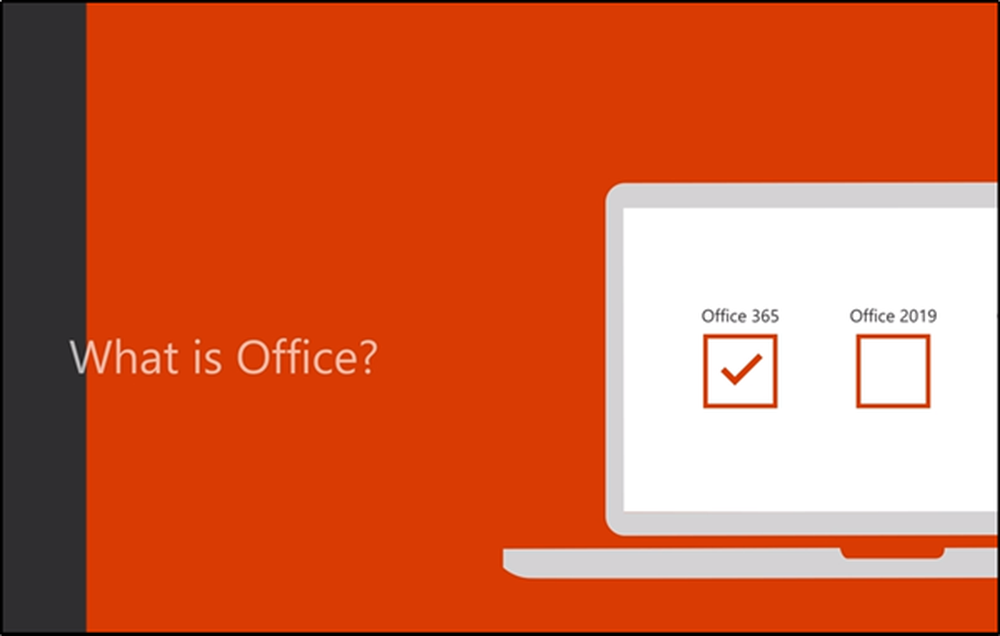Was ist der 3D-Objekte-Ordner in Windows 10 und wie entferne ich ihn?

Wenn Sie kein Designer oder Ersteller sind, möchten Sie vielleicht einfach den Ordner entfernen, der so wichtig ist, dass er näher an der hierarchischen Struktur des Ordnersystems liegt.

Wie der Name schon vermuten lässt, setzt Windows 10 Tools für die Erstellung digitaler Inhalte ein, die im Ordner 3D-Objekte enthalten sind. Sie finden es in diesem PC im Datei-Explorer.
Entfernen Sie den Windows 10-Ordner für 3D-Objekte
Sie können den Ordner nicht durch Löschen löschen. Stattdessen müssen Sie einige Arbeiten in der Registry durchführen.
Hinweis: Änderungen an der Windows-Registrierung sind nichts für schwache Nerven, und eine falsche Bewegung kann zu Systeminstabilität führen. Stellen Sie sicher, dass Sie eine Sicherungskopie der Registrierung erstellen, einen Wiederherstellungspunkt oder eine vollständige Systemsicherung festlegen, bevor Sie daran basteln.Drücken Sie die Tastenkombination Windows-Taste + R um die Laufbox zu öffnen und Art: Regedit und klicken Sie auf OK oder drücken Sie die Eingabetaste.

Navigieren Sie nun in der Registry zu folgendem:
HKEY_LOCAL_MACHINE \ SOFTWARE \ Microsoft \ Windows \ CurrentVersion \ Explorer \ MyComputer \ NameSpace
Erweitern Sie es und suchen Sie das 0DB7E03F-FC29-4DC6-9020-FF41B59E513A Schlüssel -und löschen Sie es.

Gehen Sie als Nächstes zu folgendem Pfad:
HKEY_LOCAL_MACHINE \ SOFTWARE \ Wow6432Node \ Microsoft \ Windows \ CurrentVersion \ Explorer \ MeinComputer \ NameSpace
Suchen und löschen Sie erneut das 0DB7E03F-FC29-4DC6-9020-FF41B59E513A Schlüssel.

Schließen Sie nun den Registrierungseditor und den Datei-Explorer, falls er geöffnet ist. Starten Sie den Datei-Explorer erneut und klicken Sie auf Diesen PC. Der Ordner 3D-Objekte sollte nicht mehr vorhanden sein.

Beachten Sie, dass Sie nicht manuell zu jedem der oben gezeigten Registrierungsspeicherorte navigieren müssen. Sie können den Pfad einfach kopieren und in das Adressfeld oben im Registrierungseditor einfügen. Weitere Informationen hierzu finden Sie in unserem Artikel zum Ermitteln von Registrierungsorten in Windows 10.
Sind Sie ein Entwickler digitaler Inhalte und verwenden Sie die 3D-Inhalte und -Tools in Windows 10? Lass es uns unten in den Kommentaren wissen. Wenn Sie zusätzliche Hilfe oder Ratschläge zur Fehlerbehebung benötigen, treten Sie unseren Windows 10-Foren bei.